Esercizio - Creare un'app Web statica di Azure
In questo esercizio si creerà un'istanza di App Web statiche di Azure che include un flusso di lavoro di GitHub Actions per la compilazione e la pubblicazione automatiche dell'applicazione.
Creare un'app Web statica
Ora che è stato creato il repository GitHub, è possibile creare un'istanza di App Web statiche di Azure dal portale di Azure.
Installare l'estensione App Web statiche di Azure per Visual Studio Code
Passare a Visual Studio Marketplace e installare l'estensione App Web statiche di Azure per Visual Studio Code.
Quando la scheda dell'estensione viene caricata in Visual Studio Code, selezionare il pulsante Installa .
Al termine dell'installazione, selezionare Riavvia per aggiornare se richiesto.
Accedere ad Azure in Visual Studio Code
In Visual Studio Code accedere ad Azure selezionando Visualizza>riquadro comandi e immettendo Azure: Accedi.
Seguire le istruzioni per copiare e incollare il codice fornito nel Web browser, che autentica la sessione di Visual Studio Code.
Selezionare la sottoscrizione
Apri Visual Studio Code e seleziona File > Apri e apri il repository che hai clonato sul tuo computer nell'editor.
Verificare di aver eseguito l'accesso alla sottoscrizione di Azure preferita aprendo il riquadro comandi e immettendo
Azure: Select Subscriptionse premendo INVIO.Selezionare la sottoscrizione (dovrebbe apparire un segno di spunta accanto) e fare clic su OK.
Creare un'app Web statica
Aprire Visual Studio Code e selezionare File > Apri per aprire nel computer il repository clonato nell'editor.
In Visual Studio Code selezionare il logo di Azure sulla barra delle attività per aprire la finestra delle estensioni di Azure.

Nota
È necessario accedere ad Azure e GitHub. Se non è già stato effettuato l'accesso ad Azure e GitHub da Visual Studio Code, l'estensione richiederà di accedere a entrambi durante il processo di creazione.
Posizionare il mouse sull'intestazione App Web statiche , fare clic con il pulsante destro del mouse e selezionare Crea app Web statica.
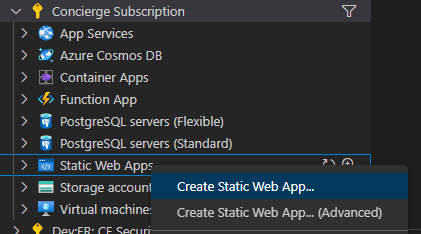
Immettere my-first-static-web-app e premere INVIO.

Selezionare la posizione e premere INVIO.
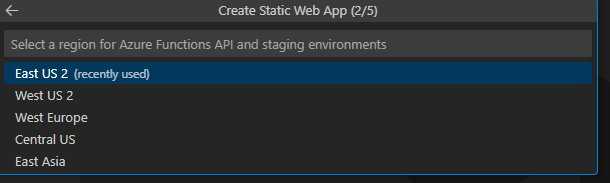
Selezionare l'opzione Angular e premere INVIO.

Immettere /angular-app come percorso per il codice dell'applicazione e premere INVIO.
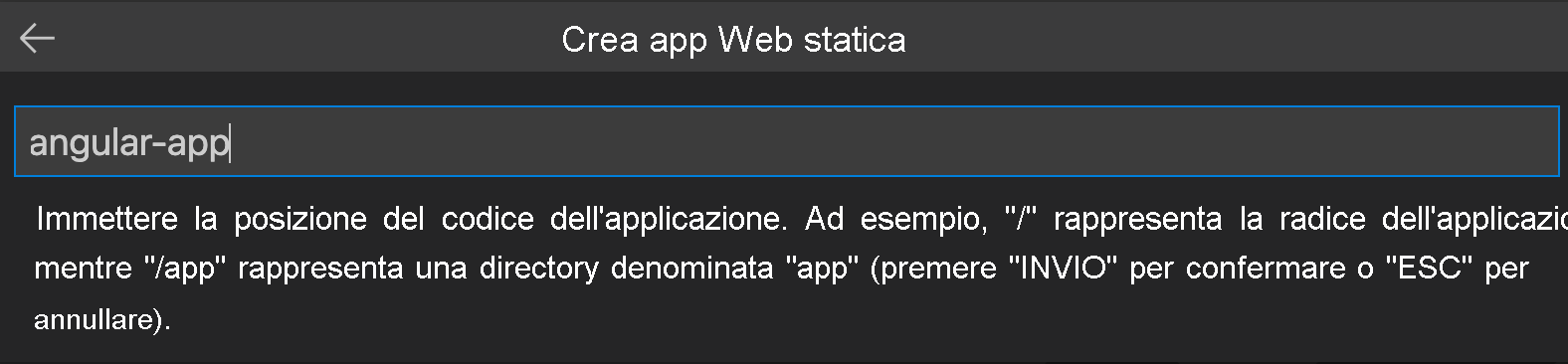
Immettere dist/angular-app come percorso di output della build in cui vengono compilati i file per la produzione nell'app e premere INVIO.
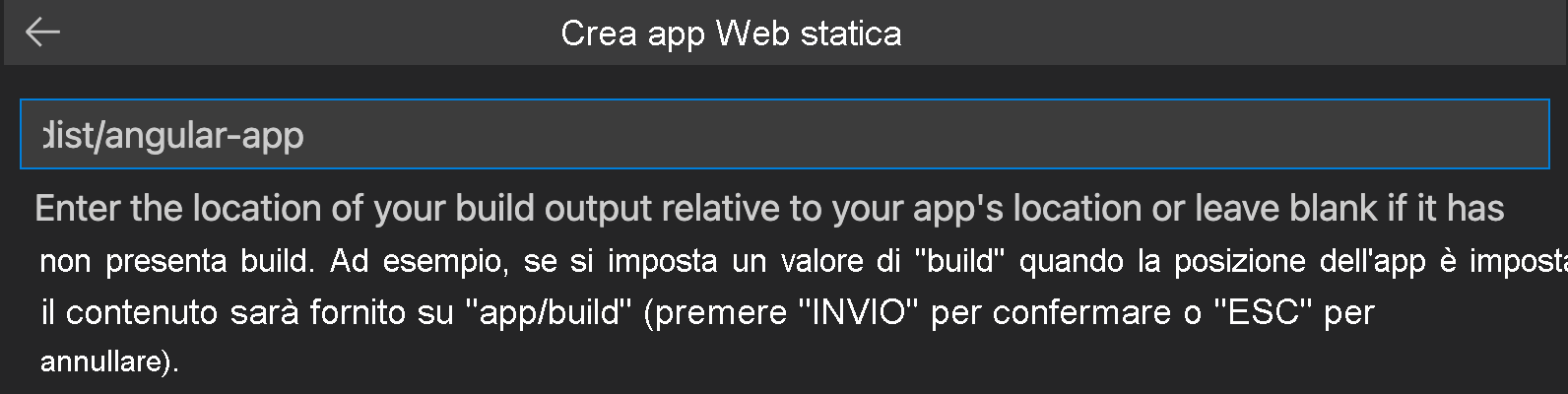
Selezionare l'opzione React e premere INVIO.

Immettere /react-app come percorso per il codice dell'applicazione e premere INVIO.
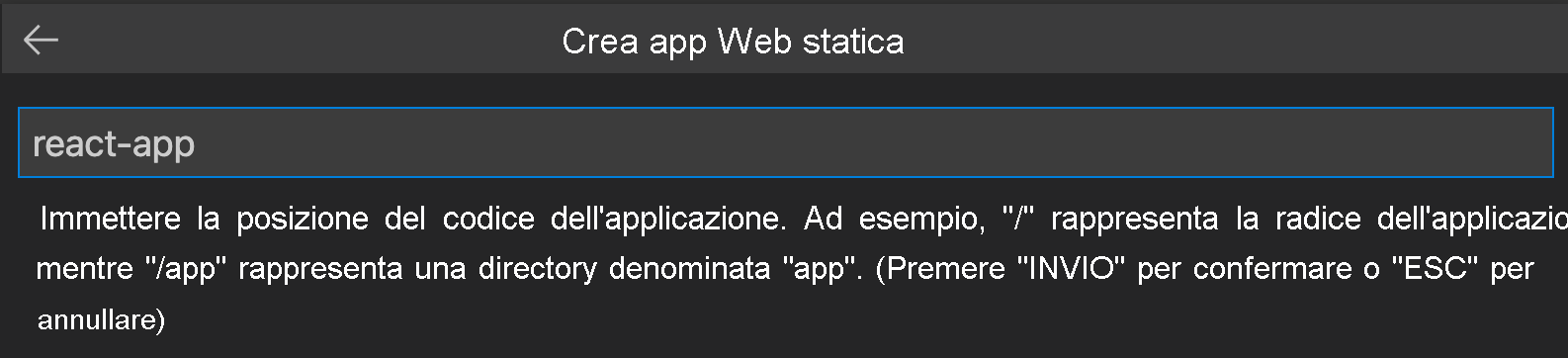
Immettere build come percorso di output della build in cui vengono compilati i file per la produzione nell'app e premere INVIO.

Selezionare l'opzione Svelte e premere INVIO.

Immettere /svelte-app come percorso per il codice dell'applicazione e premere INVIO.
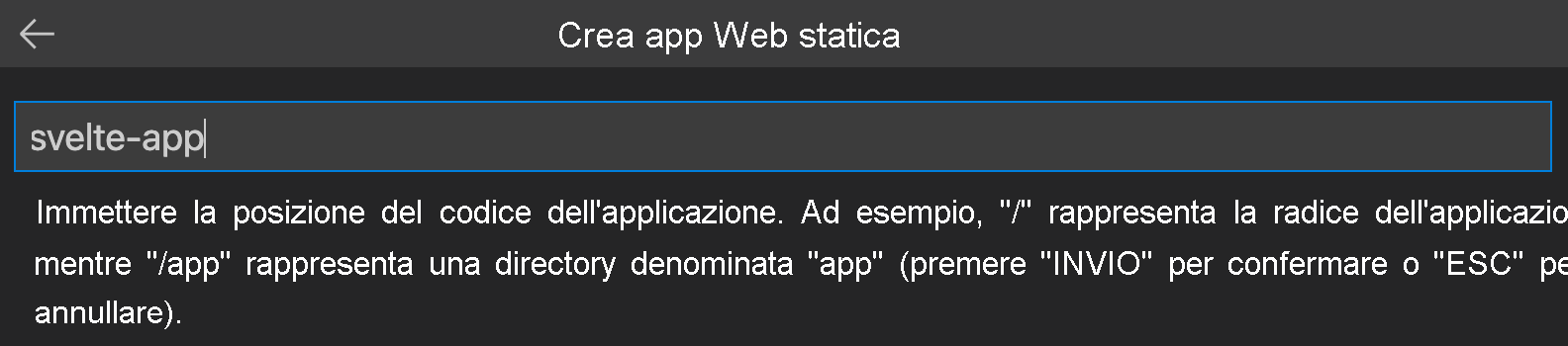
Immettere public come percorso di output della build in cui vengono compilati i file per la produzione nell'app e premere INVIO.
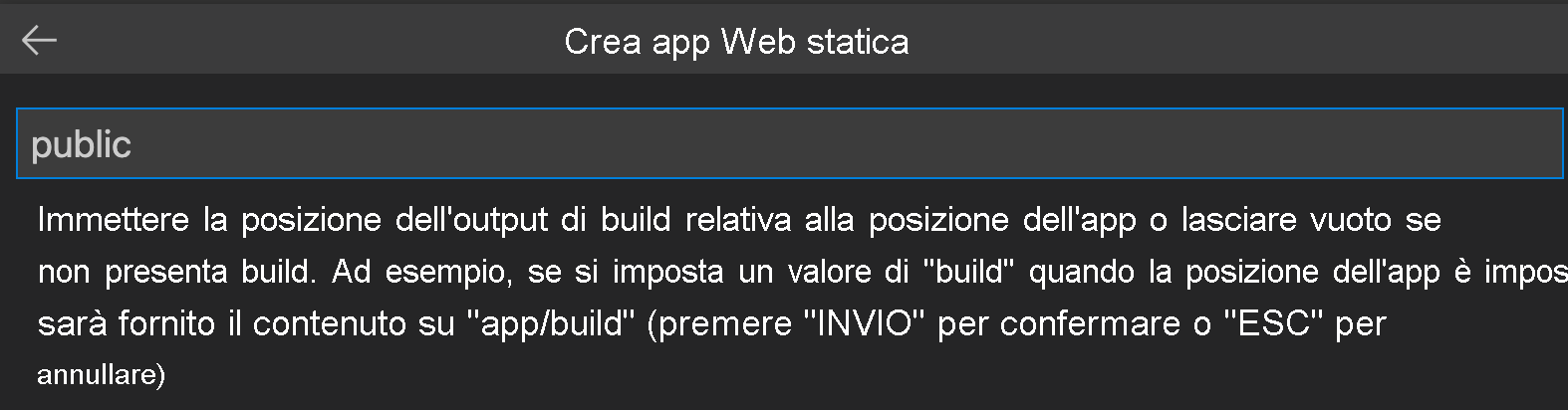
Selezionare l'opzione Vue e premere INVIO.

Immettere /vue-app come percorso per il codice dell'applicazione e premere INVIO.
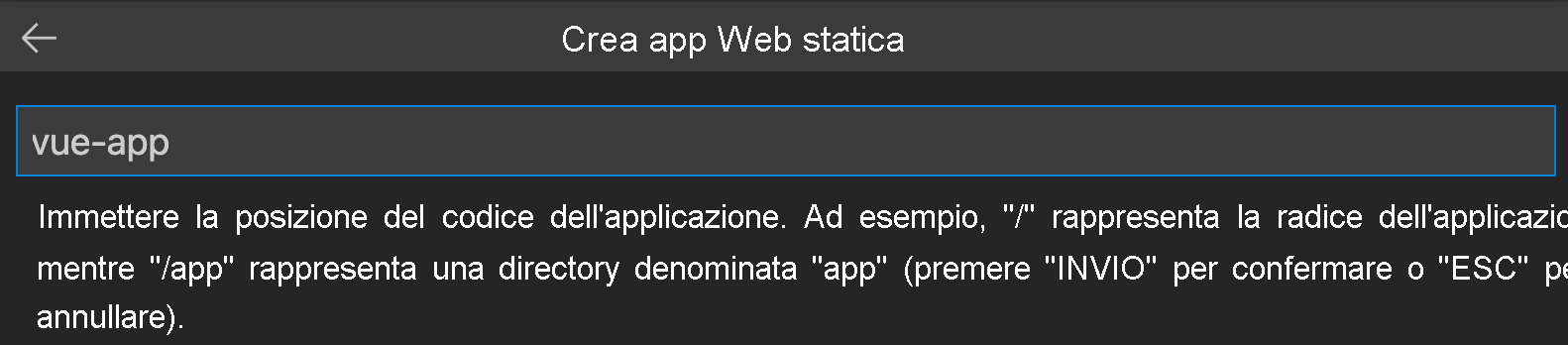
Immettere dist come percorso di output della build in cui i file vengono compilati per la produzione nell'app e premere invio.
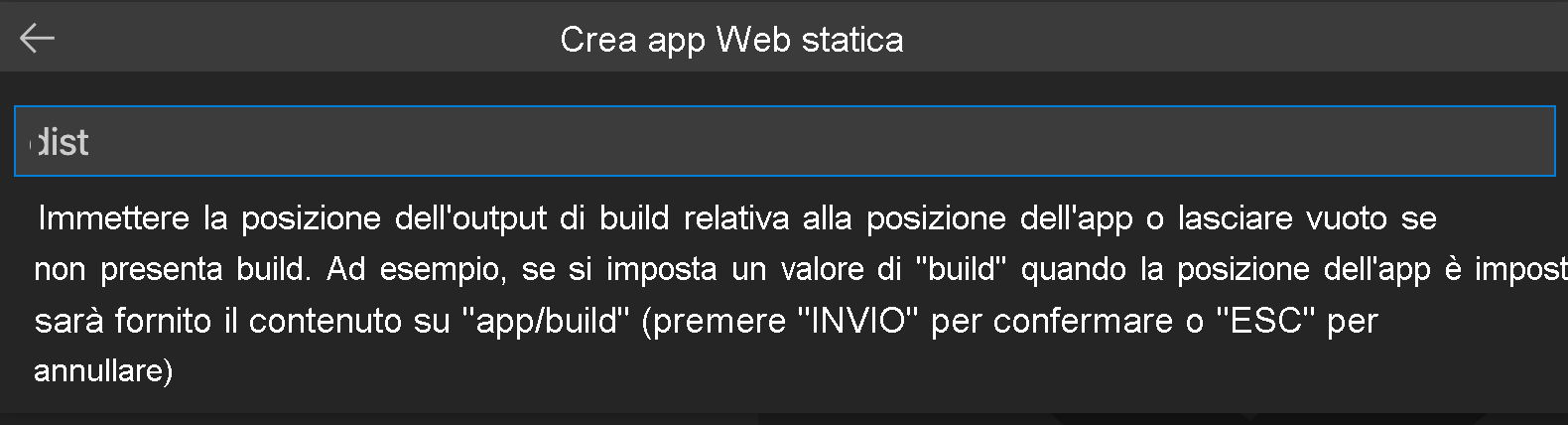
Nota
Il repository potrebbe essere leggermente diverso da quelli usati in precedenza. Contiene quattro diverse app in quattro cartelle diverse. Ogni cartella contiene un'app creata in un framework JavaScript diverso. In genere, è presente un'app nella radice del repository ed è necessario specificare / per il percorso dell'app. Questo è un ottimo esempio del motivo per cui App Web statiche di Azure permette innanzitutto di configurare i percorsi: per assicurare il controllo completo sulla compilazione dell'app.
Al termine della creazione dell'app, in Visual Studio Code verrà visualizzata una notifica di conferma.
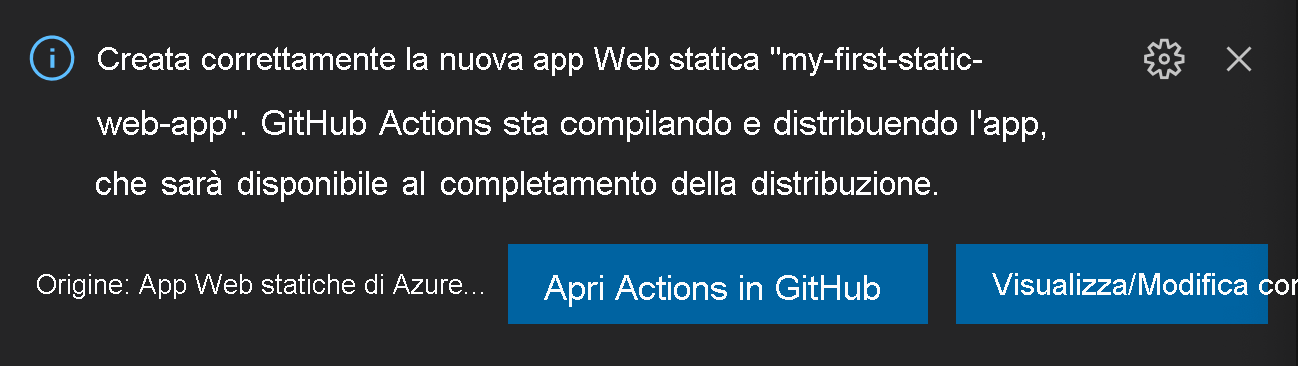
È possibile visualizzare lo stato di avanzamento della distribuzione usando GitHub Actions espandendo il menu Azioni .
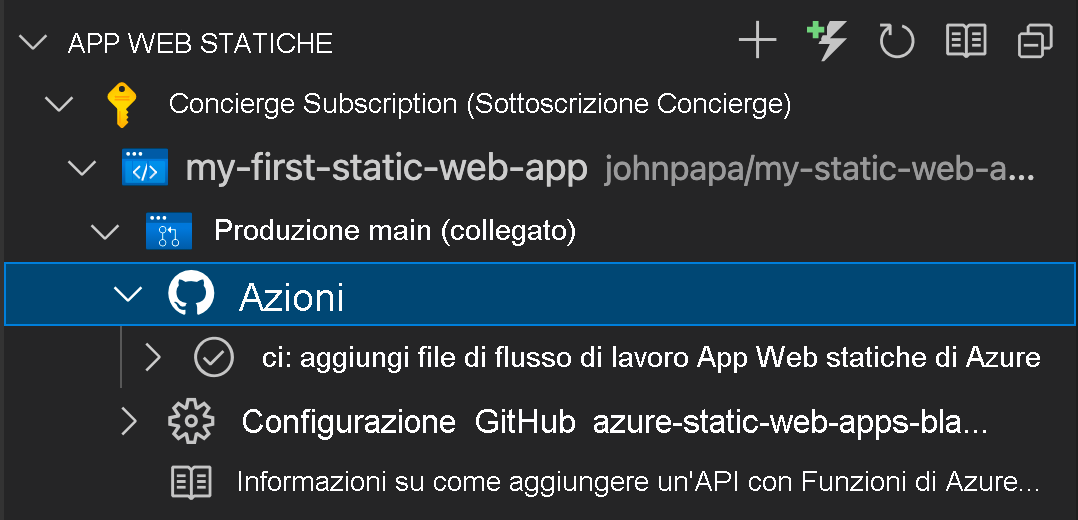
Dopo aver completato la distribuzione, è possibile passare direttamente al proprio sito Web.
Per visualizzare il sito Web nel browser, fare clic con il pulsante destro del mouse sul progetto nell'estensione App Web statiche e scegliere Sfoglia sito.
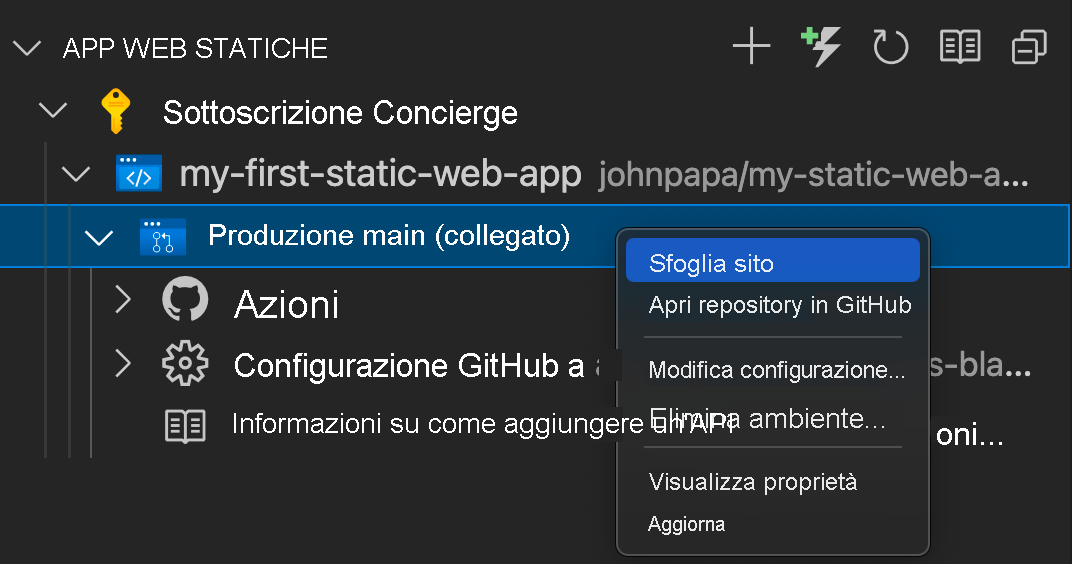
Congratulazioni. È stata distribuita la prima app in App Web statiche di Azure.
Nota
Se viene visualizzata una pagina Web che indica che l'app non è stata ancora compilata e distribuita, nessun problema. Aggiornare il browser dopo un minuto. GitHub Actions viene eseguito automaticamente quando viene creata l'istanza di App Web statiche di Azure. Se viene visualizzata la pagina iniziale, l'app è ancora in fase di distribuzione.